ie浏览器怎么设置默认主页网址 IE浏览器默认主页设置步骤
更新时间:2024-04-02 14:50:20作者:xtliu
IE浏览器是Windows操作系统自带的浏览器,设置默认主页网址可以让我们在打开浏览器时直接跳转到我们想要的网页,具体设置步骤包括打开IE浏览器、点击工具栏上的工具按钮、在弹出的菜单中选择Internet选项、在弹出的对话框中输入想设置的默认主页网址并点击确定按钮即可完成设置。这样在下次打开IE浏览器时,就会直接跳转到我们预设的默认主页网址了。
具体方法:
1.电脑上,打开IE浏览器
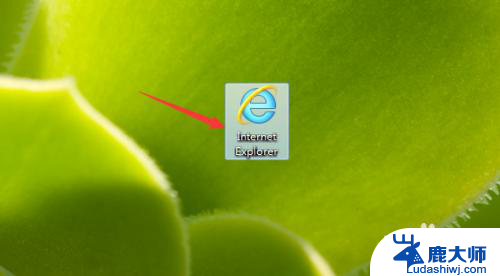
2.点击右上角锯齿轮状的设置图标
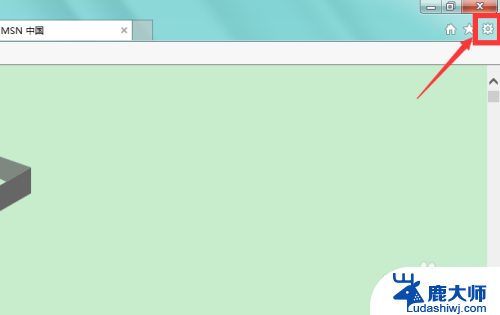
3.点击“Internet 选项”
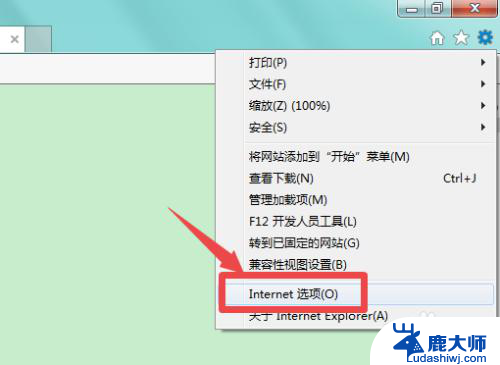
4.在“常规”选项卡,主页设置输入框中。输入想要设置的默认打开主页地址,点击“确定”
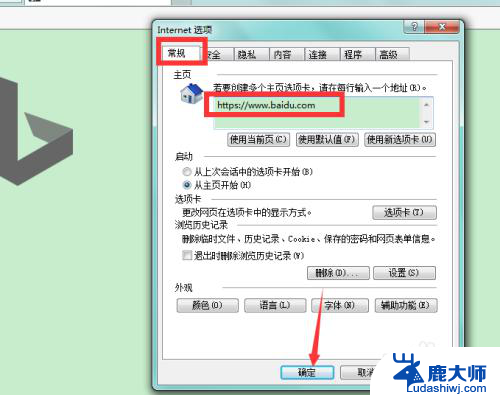
5.关闭浏览器,重新打开浏览器。就能发现自动打开的默认主页变成了自己设置的主页了
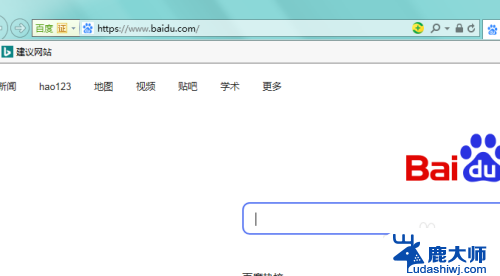
6.总结
1、电脑上,打开IE浏览器。点击右上角锯齿轮状的设置图标,点击“Internet 选项”
2、在“常规”选项卡,主页设置输入框中。输入想要设置的默认打开主页地址,点击“确定”
3、关闭浏览器,重新打开浏览器。就能发现自动打开的默认主页变成了自己设置的主页了
以上是关于如何设置IE浏览器的默认主页网址的全部内容,如果你也遇到了同样的情况,赶紧参照我的方法来处理吧,希望对大家有所帮助。
ie浏览器怎么设置默认主页网址 IE浏览器默认主页设置步骤相关教程
- 怎么ie浏览器设置成默认浏览器 IE浏览器如何设为默认浏览器
- 打开网址选择浏览器 怎样设置浏览器默认打开网页
- 谷歌浏览器设置百度为默认网页 Chrome浏览器设置默认搜索引擎为百度方法
- ie变成edge了怎么还原 ie浏览器跳转edge怎么恢复默认设置
- wps怎么设置默认浏览器 wps如何设置默认浏览器
- 怎么设置默认浏览器电脑 怎么修改电脑默认浏览器
- 将百度设置为谷歌浏览器主页 百度设为浏览器主页教程
- 把chrome浏览器设成默认浏览器 如何将谷歌浏览器Chrome设置为电脑的默认浏览器
- 谷歌浏览器默认设置 如何将谷歌浏览器Chrome设置为默认浏览器
- 如何设置百度为默认主页 如何将百度设为Edge浏览器的主页
- 笔记本电脑怎样设置密码开机密码 如何在电脑上设置开机密码
- 笔记本键盘不能输入任何东西 笔记本键盘无法输入字
- 苹果手机如何共享网络给电脑 苹果手机网络分享到台式机的教程
- 钉钉截图快捷键设置 电脑钉钉截图快捷键设置方法
- wifi有网但是电脑连不上网 电脑连接WIFI无法浏览网页怎么解决
- 适配器电脑怎么连 蓝牙适配器连接电脑步骤
电脑教程推荐